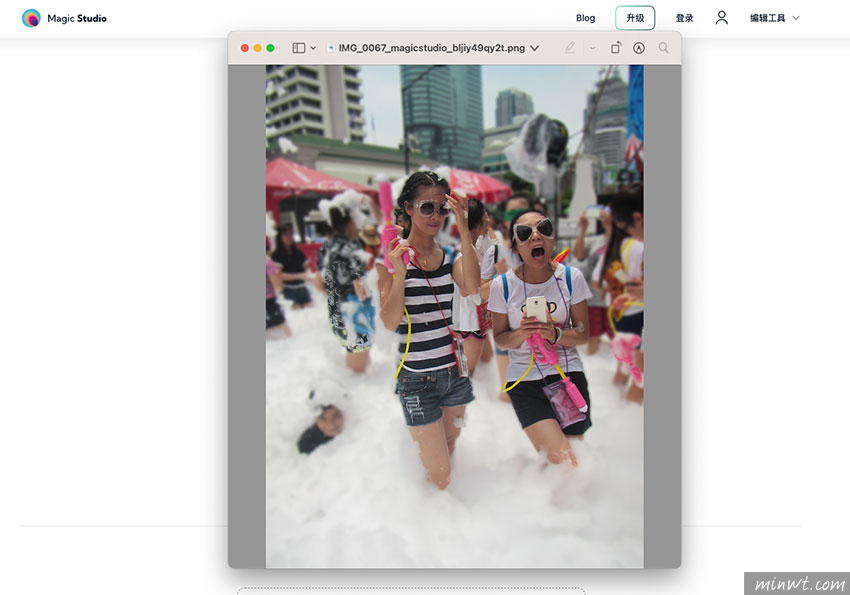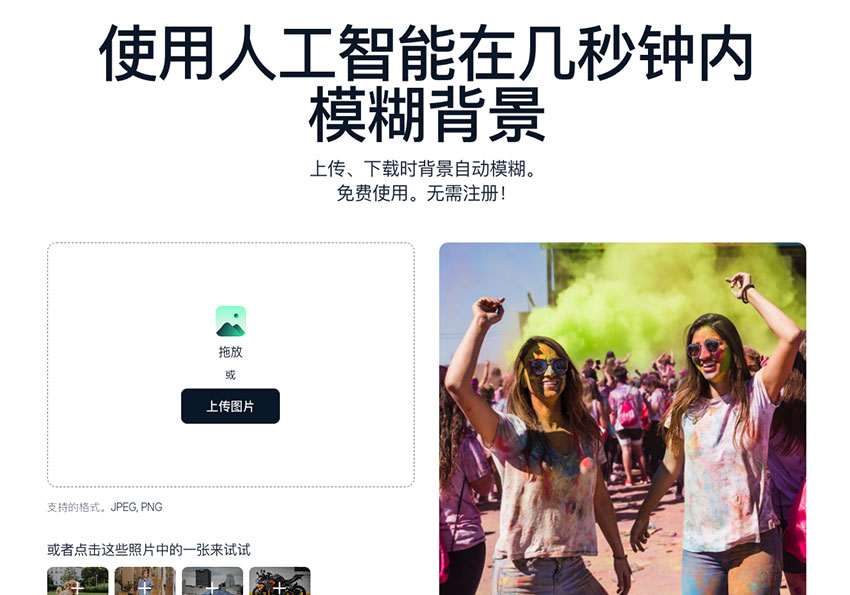
而今天要來分享一個好用的AI影像功能,只需將照片拖曳到畫面中後,隨即就會產生出淺景深的效果,甚至要多淺都可再手動調整,當一切都設定完畢後,下載回來的照片不但不會被壓縮,甚至也不會壓上浮水印,真的是佛系影像工具,因此喜愛淺景深的朋友,現在也一塊來看看囉!
Background Blur
Step1
在進入Background Blur的頁面後,將要調整淺景深的照片,直接拖拉到左邊的虛線框中。
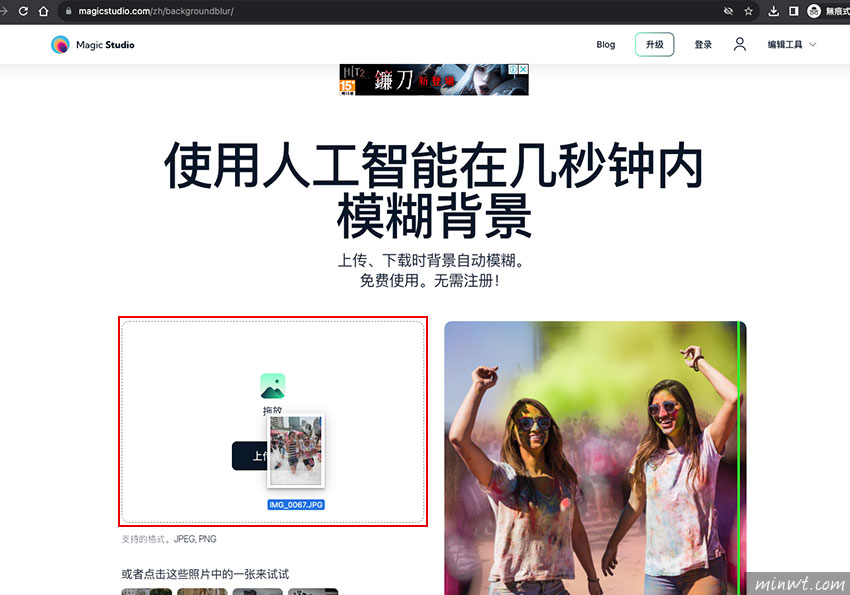
Step2
在上傳完畢後,在照片下方會有個強度拉桿,可自行拖拉控制景深的深淺。
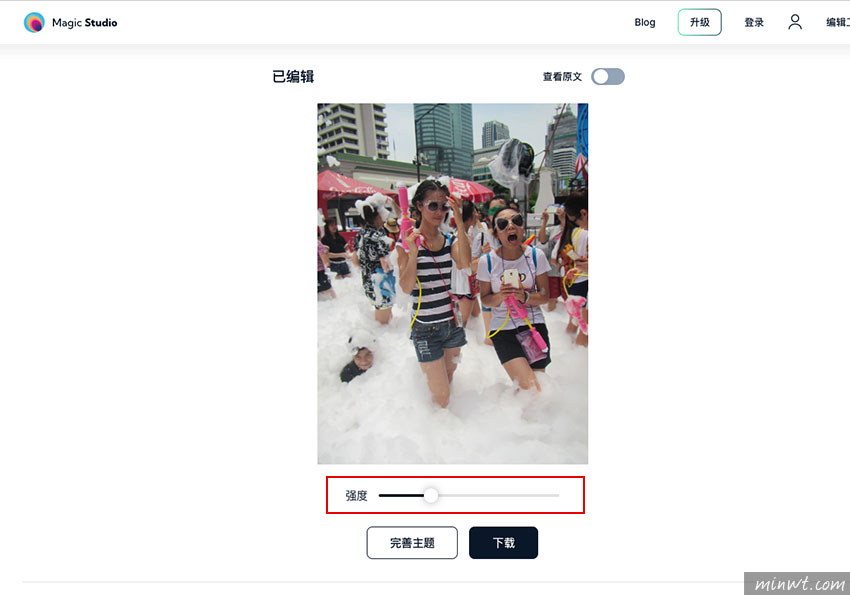
Step3
當調整完畢後,也可透過右上的開關鈕,看一下調整前與調整後的效果。
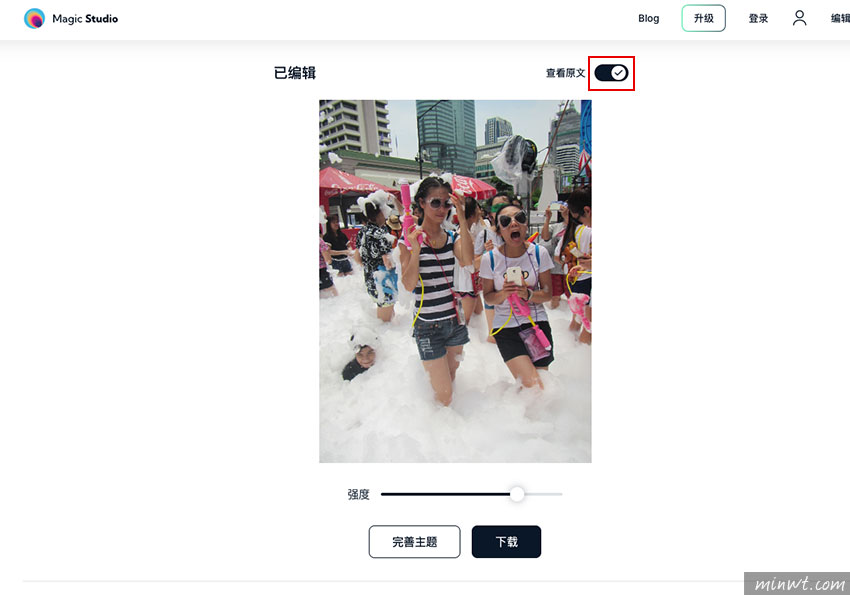
Step4
當按下載鈕後,將調整後的照片下載回來,不但是原尺寸外,甚至還沒有壓上任何的浮水印,真的相當佛系的AI影像工具。